Tableau 雷达图有助于显示度量值的多少,并有助于查看关键类别或状态销售的表现。雷达图以中心为起点,以一定的角度绘制度量值。本文将通过一个示例向您展示如何使用计算字段来创建雷达图。
为了演示此 Tableau 雷达图示例,我们使用了“Sample Superstore”Excel 工作表。请访问 Excel 源 文章以了解 数据源。
在 Tableau 中没有直接创建雷达图的方法,因此我们需要使用多个计算字段。在此示例中,我们将订单日期中的月份名称用作雷达图的外点;我将使用“分析”选项卡创建一个计算字段。
如何创建 Tableau 雷达图?
下面的表达式使用 DATENAME 函数从订单日期提取月份。有关可用 函数,请参阅“聚合”、“日期”和“数学函数”文章。
DATENAME('month', [Order Date])
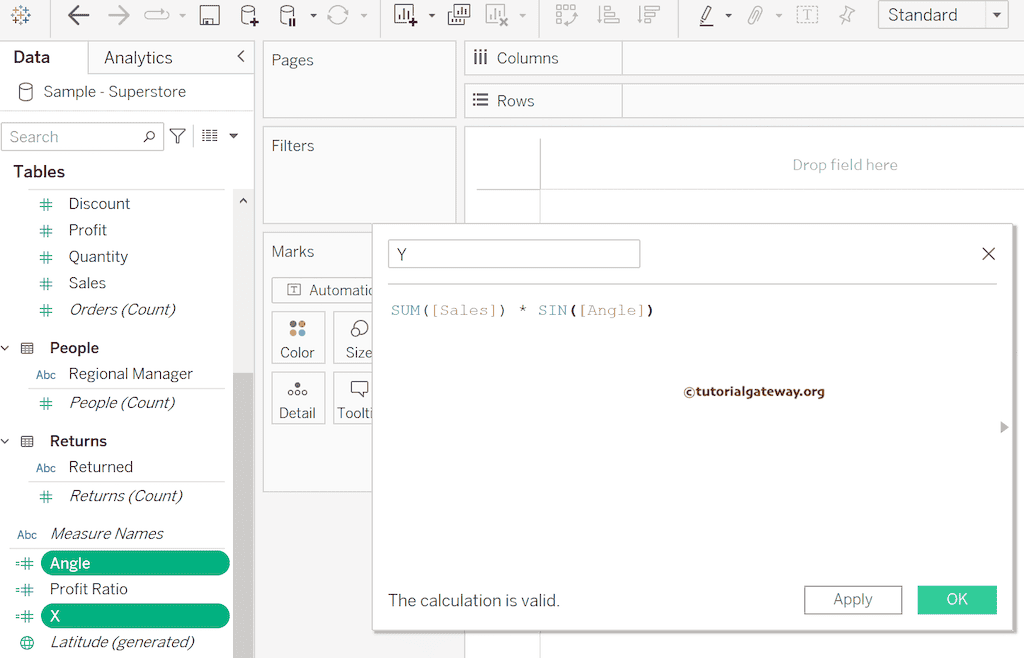
接下来,我们需要表示 Tableau 雷达图角度的各个月份相对于 (0, 0) 轴点的角度。下面的表达式使用 RUNNING_SUM 函数执行基于窗口的计算。这里,PI() 表示 180 度,我们需要 360 度来构建雷达图,因此我们将其乘以二。因为有 12 个月,所以我们除以 12。如果您想要 6 个点,请将 12 替换为 6。
RUNNING_SUM(2 * PI()/ 12)
一旦有了角度,下一步是创建 X 和 Y 轴。为此,请使用以下表达式创建另外两个计算字段。
X
SUM([Sales]) * COS([Angle])
Y
SUM([Sales]) * SIN([Angle])
将新创建的 计算字段“月份”和“角度”拖放到“详细信息”架上。接下来,将“角度”字段的表计算“计算方式”选项从“Across”更改为“Month”。有关 Tableau 中的其余图表,请 单击此处。
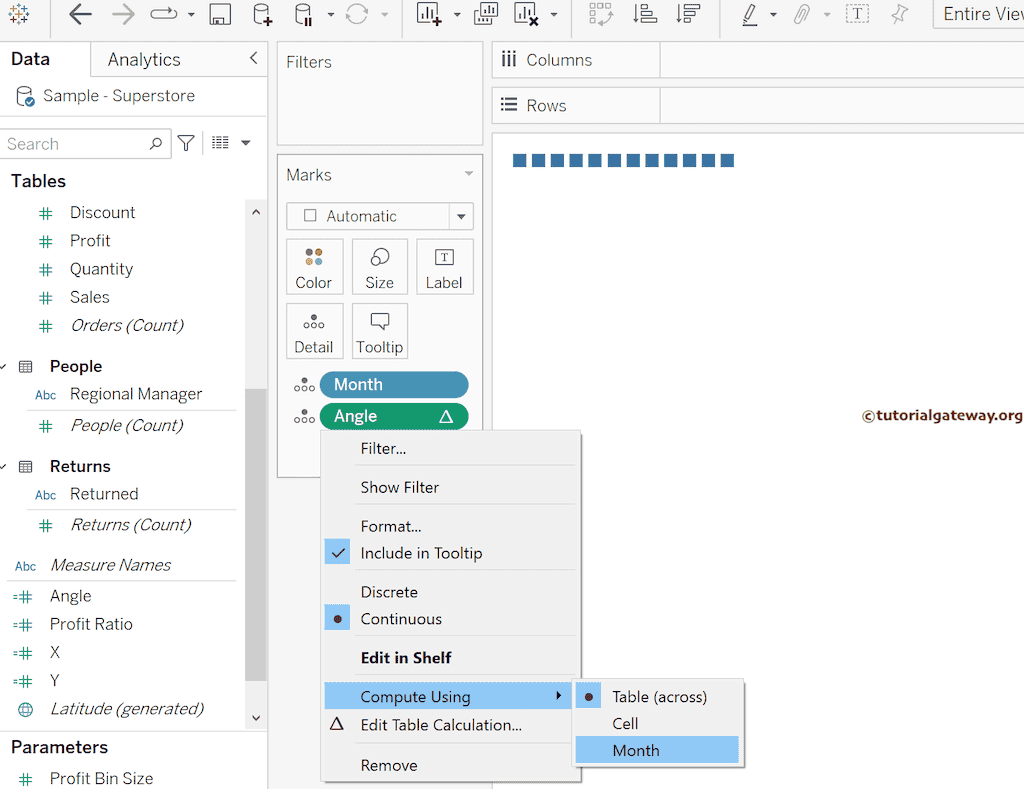
接下来,将 X 计算字段拖到“列”架上,将 Y 拖到“行”架上。
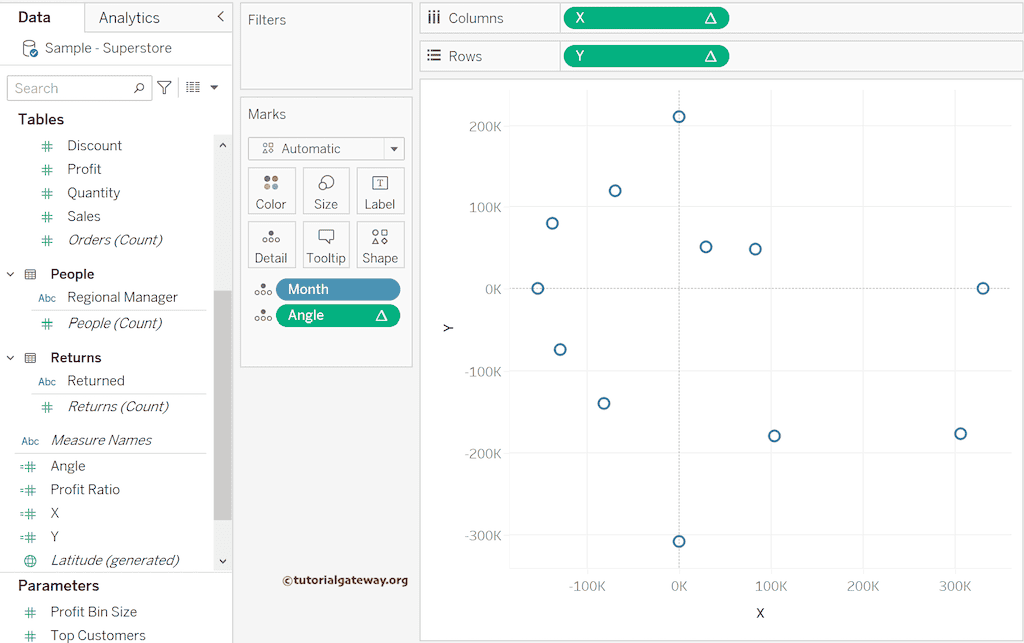
如果您观察上面的截图,它显示了带有 12 个点的 0, 0 轴。每个点都有一个特定的角度,圆表示终点。
我们的任务是创建一个雷达图,因此请将 Tableau 标记类型从“自动”更改为“多边形”。接下来,将“详细信息”架上的“角度”字段拖到“路径”架上,以查看实际图表。
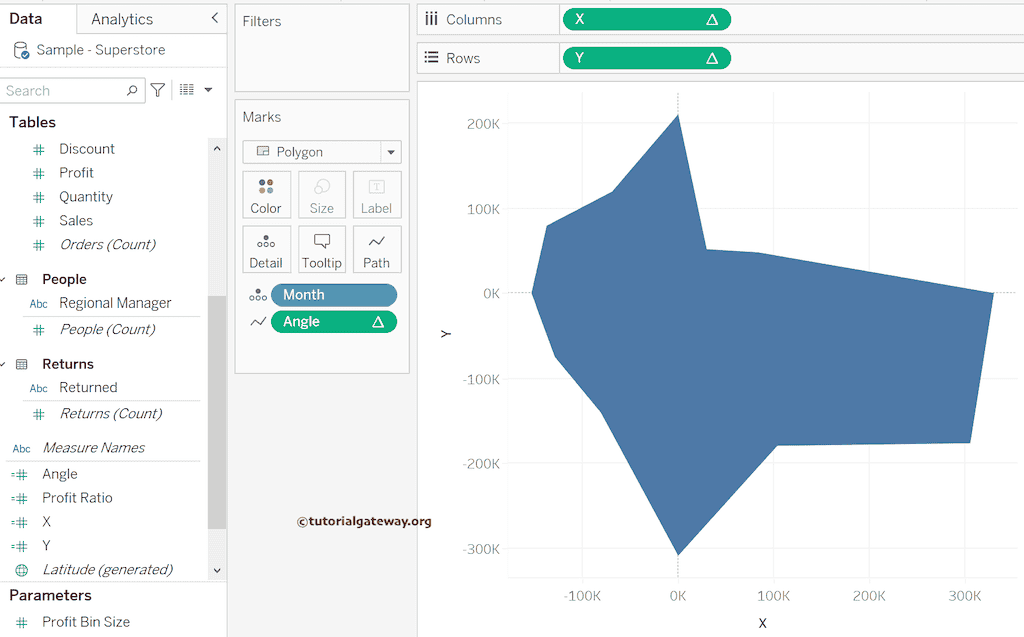
我将添加“订单日期”到“颜色”架上,以查看每年的 Tableau 雷达图。我们还将其添加到了“筛选器”架上,以便用户可以选择他们想要的年份。
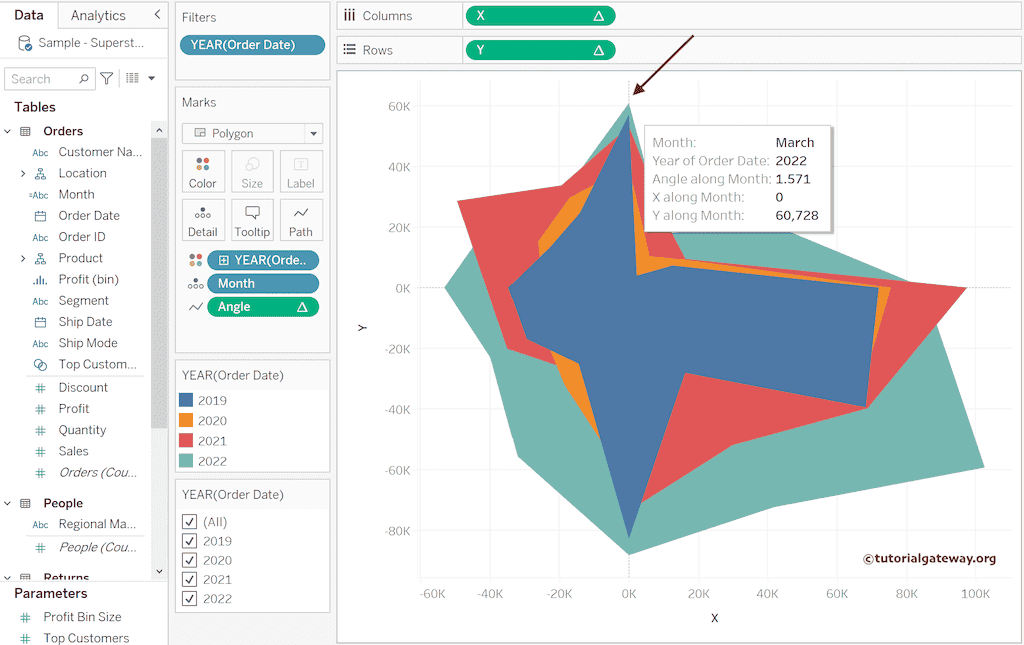
尽管它看起来很完美,但如果您查看月份,在 0, 0 轴点,它从三月开始而不是一月。因此,我将编辑“角度”计算字段并编写以下表达式。
-RUNNING_SUM(2 * PI()/ 12) + PI() / 1.7
一旦您单击“应用”按钮,您将看到雷达图从一月开始。

如何将数据点添加到雷达图?
上面的 Tableau 图像看起来像一个具有正确起点的雷达图。但是,如果能显示交互点和正确的 Y 轴对齐,图表看起来会更出色。因此,将“角度”添加到“详细信息”架上,右键单击“Y 轴”,然后选择“编辑轴”选项。由于数据在 -120,000 到 120,000 之间,因此我们将它们用作 Y 轴的固定范围。请根据要求进行更改。
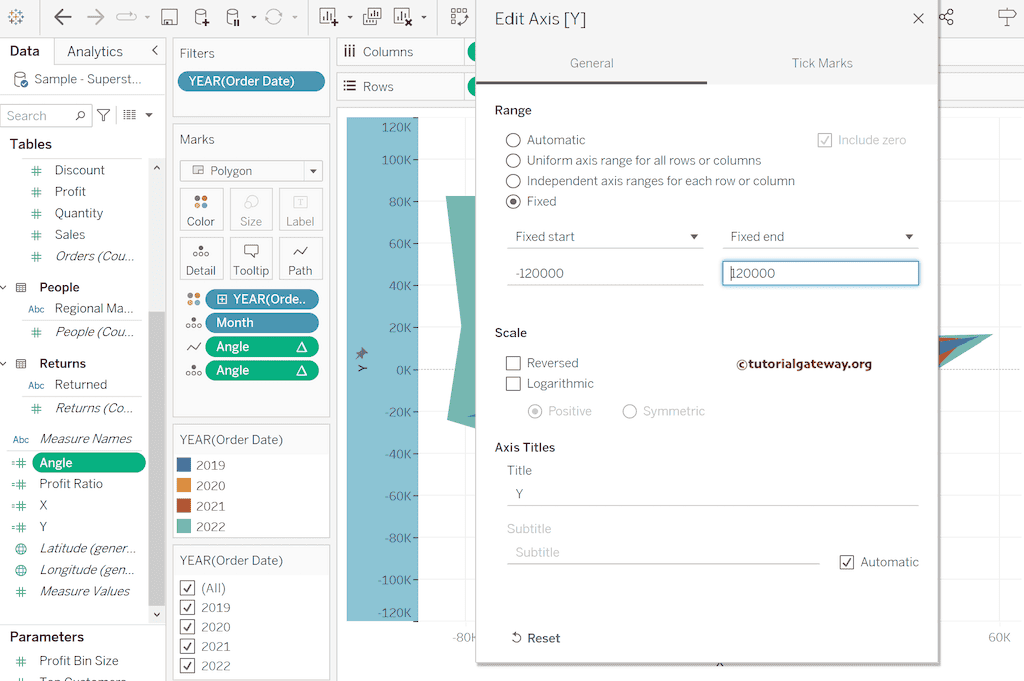
再次将 Y 计算字段拖放到“行”架上,将标记类型更改为“形状”,然后选择所需的形状。让我们选择星星作为交点的形状。接下来,单击 Y 旁边的向下箭头,然后选择 双轴 选项。
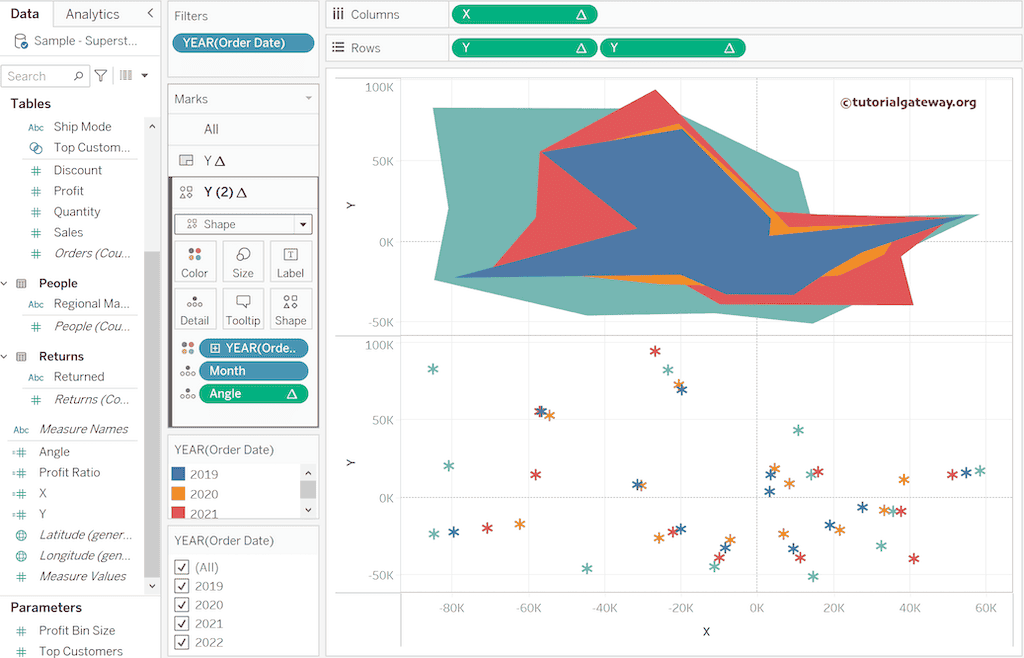
接下来,右键单击右侧的 Y 轴,选择“同步轴”,然后取消选中“显示标题”选项。
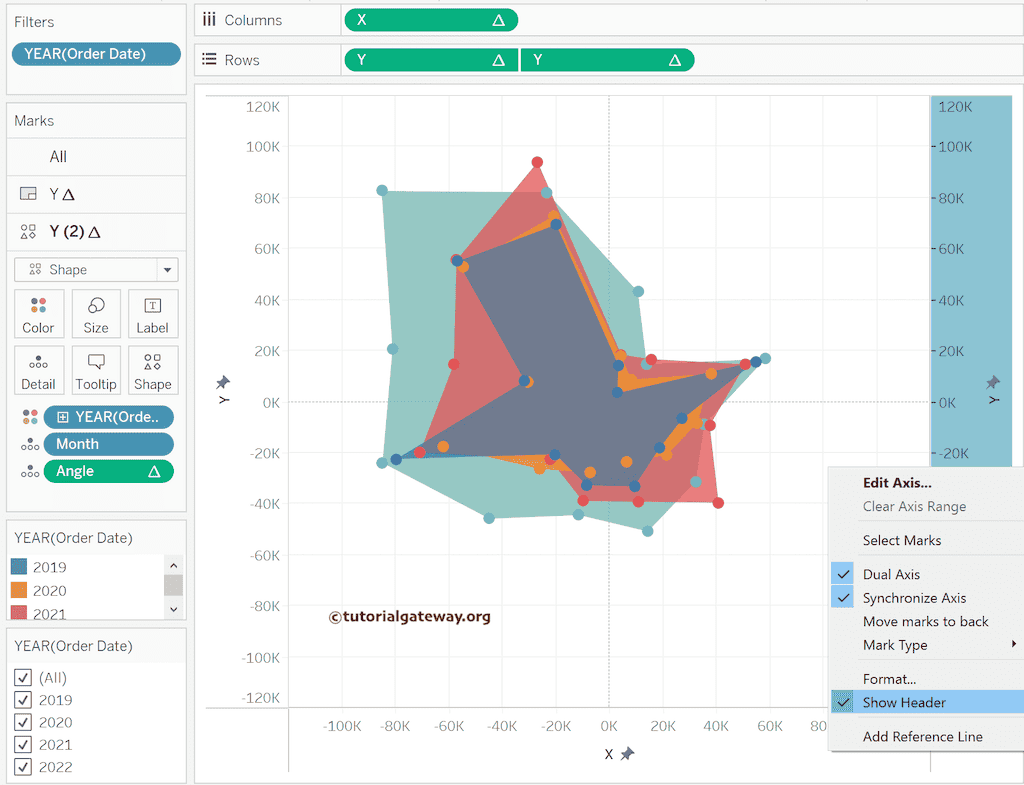
下面的截图显示了完美的雷达图。
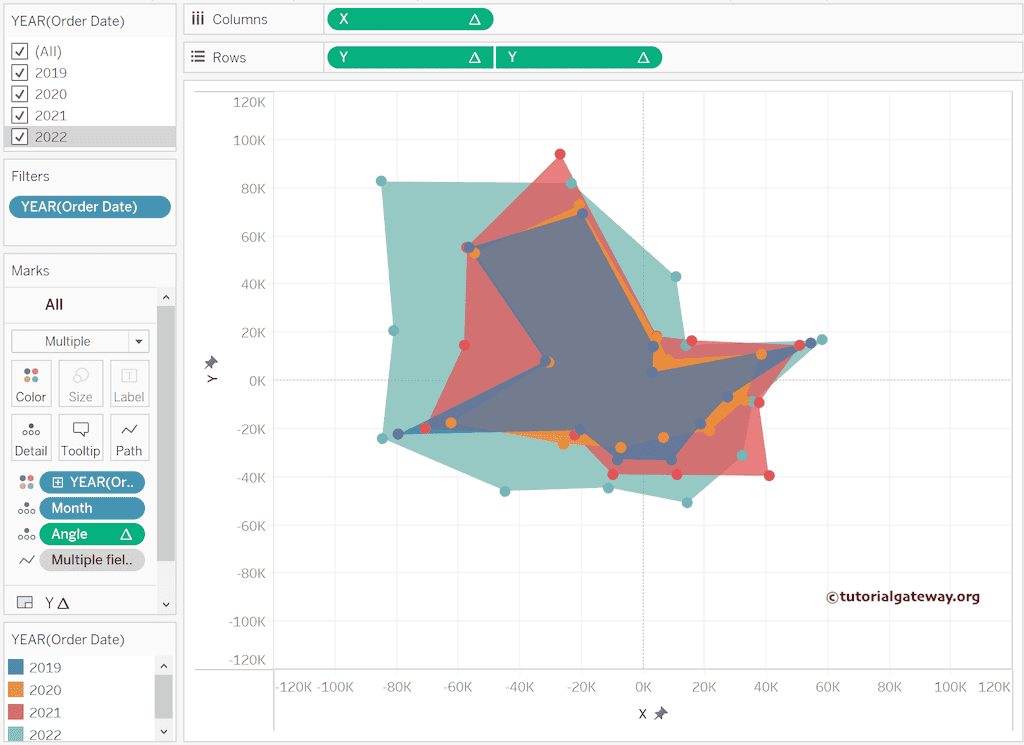
为 Tableau 雷达图添加筛选器
我将通过取消选中 2021 年来应用雷达图上的 筛选器。它将显示 2019 年、2020 年和 2022 年 12 个月的雷达图。
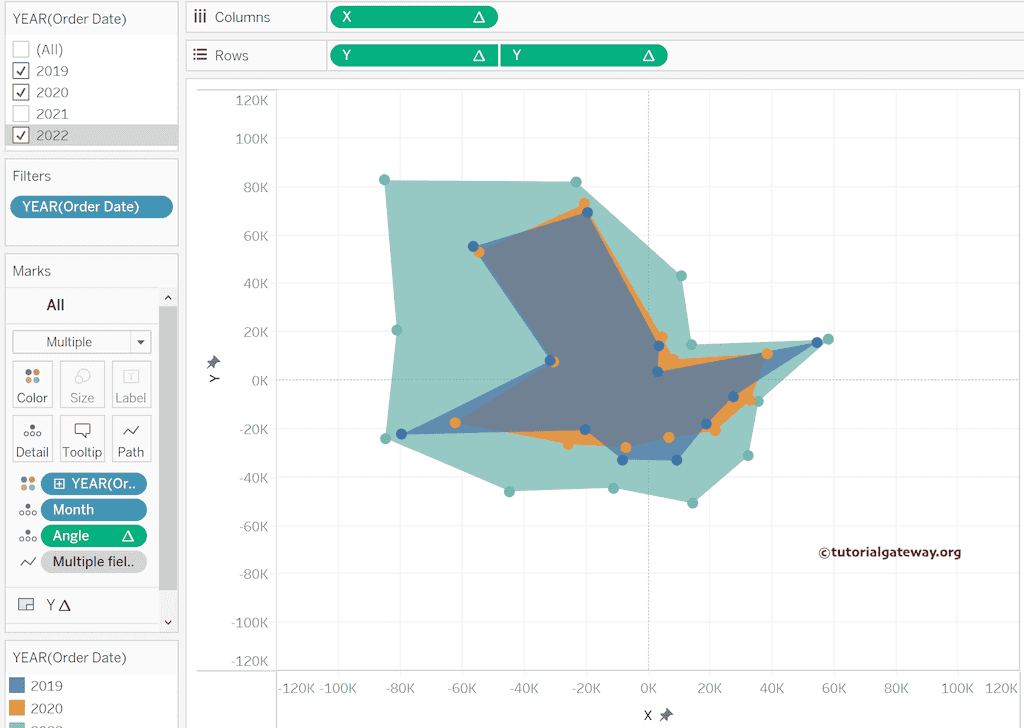
添加数据标签
将 SUM(Sales) 拖放到第二个 Y 计算字段 (Y(2)) 的“标签”架上,以将数据标签添加到雷达图。
